หากคุณเคยพบหน้าจอสีดำบน เกมคอนโซล คุณจะรู้ว่าการขัดขวางการผจญภัยในการเล่นเกมและสงสัยว่าเกิดอะไรขึ้นนั้นน่าหงุดหงิดเพียงใด คุณจะไม่ได้รับรหัสข้อผิดพลาดที่จะให้เบาะแสว่าปัญหาคืออะไร มีเพียงหน้าจอว่างเปล่าเท่านั้น แล้วคุณจะจัดการกับปัญหาหน้าจอสีดำของ PS4 อย่างไร
โชคดีที่เมื่อคุณได้รับหน้าจอสีดำ แสดงว่าปัญหานั้นค่อนข้างจะแก้ไขได้ง่าย หากคุณประสบปัญหาหน้าจอสีดำขณะเล่นเกม PS4 โปรดทราบว่าคุณไม่ใช่คนเดียว เพราะมันเกิดขึ้นบ่อยครั้ง ผู้ใช้จึงตั้งชื่อมันว่า Black Screen of Death ไม่ใช่เพราะมันหมายความว่าเกมคอนโซลของคุณตาย แต่เพราะมันขัดจังหวะการเล่นเกม ไม่ต้องกังวล คอนโซลของคุณน่าจะปกติดี บทความนี้จะช่วยคุณ แก้ไขปัญหา PS4 ของคุณ ปัญหาหน้าจอดำด้วยการแก้ไขที่เป็นไปได้เจ็ดประการ

อะไรทำให้ PS4 หน้าจอดำ แห่งความตาย?
มีสาเหตุหลายประการที่ทำให้เกิดข้อผิดพลาดหน้าจอสีดำบน PS4 แม้ว่าอาจเป็นสัญญาณที่น่าหนักใจ แต่บ่อยครั้งที่เป็นปัญหาง่ายๆ เช่น ข้อผิดพลาดในการเชื่อมต่อ PS4
ต่อไปนี้คือปัญหาบางประการที่อาจทำให้เกิด PS4 Black Screen of Death:
ตอนนี้คุณก็รู้แล้วว่าทำไมคุณถึงประสบปัญหาหน้าจอสีดำ เรามาดูวิธีแก้ไขกันดีกว่า
1. รีสตาร์ทคอนโซล PS4 ของคุณ
เมื่อใดก็ตามที่คุณประสบปัญหาหน้าจอสีดำ คุณควรลองรีบูตคอนโซล PS4 ของคุณ คอนโซลของคุณอาจประสบปัญหาแบบสุ่มมากมาย และการรีสตาร์ทง่ายๆ สามารถแก้ไขหรือกำจัดปัญหาเหล่านั้นได้ชั่วคราว ด้วยการรีสตาร์ท PS4 คุณจะไม่เพียงแค่กำจัดหน้าจอสีดำออกไป แต่ยังรวมถึงข้อผิดพลาดที่อาจเกิดขึ้นเบื้องหลังด้วย
การรีสตาร์ทคอนโซล PS4 นั้นง่ายดาย อย่างไรก็ตาม คุณสามารถทำได้เฉพาะในกรณีที่หน้าจอสีดำเกิดขึ้นชั่วคราวและคุณสามารถเข้าถึงเมนูได้ หากคุณไม่เห็นเมนู คุณต้องเปิดเครื่องคอนโซล PS4 ของคุณ
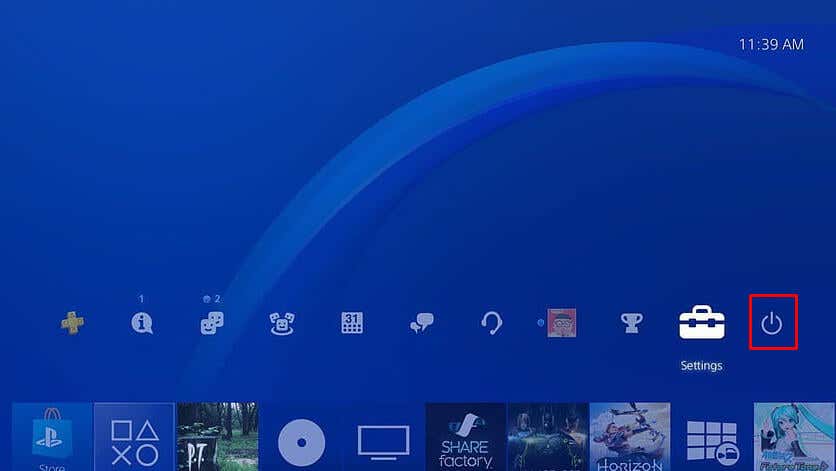
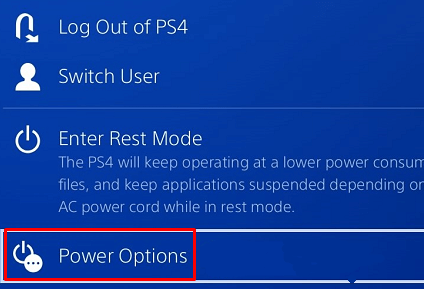
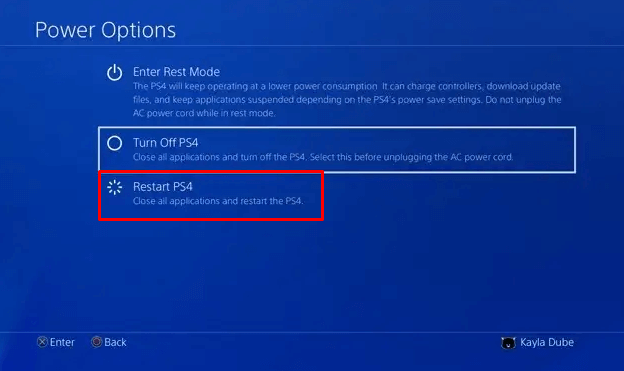
2 . พาวเวอร์ไซเคิลคอนโซล PS4
การหมุนเวียนพลังงานของคอนโซล PlayStation 4 ของคุณช่วยขจัดข้อบกพร่องและข้อบกพร่องเล็กๆ น้อยๆ ที่อาจทำให้หน้าจอสีดำปรากฏขึ้นแบบสุ่ม เพิ่มพลังให้กับคอนโซลของคุณเพื่อรีโหลดทรัพยากร การดำเนินการนี้จะรีเฟรชคอนโซลของคุณและลบข้อบกพร่องและจุดบกพร่องที่อาจทำให้เกิดปัญหา.

3. ตรวจสอบให้แน่ใจว่าสาย HDMI และพอร์ตอยู่ในสภาพใช้งานได้
สายและพอร์ต HDMI อาจเสียหายได้ง่าย ส่งผลให้ไม่มีการส่งสัญญาณระหว่างคอนโซลและอุปกรณ์แสดงผล หากคุณใช้สาย HDMI สำหรับเอาต์พุตวิดีโอและพบปัญหาหน้าจอสีดำของ PS4 คุณควรตรวจสอบการสึกหรอหรือไม่ นอกจากนี้ ให้ตรวจสอบพอร์ตในขณะที่คุณอยู่ที่นั่น
สามารถถอดสาย HDMI ออกจากจอภาพและคอนโซลได้อย่างง่ายดาย คุณสามารถแปรงพอร์ตเบาๆ เพื่อกำจัดฝุ่นละอองที่อาจทำให้การเชื่อมต่อหยุดชะงัก หลังจากนี้ คุณสามารถต่อสายเคเบิลกลับเข้าไปใหม่ได้หากไม่พบความเสียหายทางกายภาพที่ชัดเจน หากเป็นเช่นนั้น คุณควรเปลี่ยนสายเคเบิล

แม้ว่าคุณจะไม่เห็นความเสียหายที่ชัดเจนบนพอร์ตหรือสายเคเบิล ให้ลองใช้พอร์ตอื่นหรือสายเคเบิลอื่นเพื่อดูว่าวิธีนี้ช่วยแก้ไขปัญหาหน้าจอสีดำของคุณหรือไม่ อีกสิ่งหนึ่งที่คุณสามารถลองได้คือการใช้จอแสดงผลอื่น บางทีอันเก่าของคุณพังทำให้หน้าจอดำ
4. เปลี่ยนความละเอียด (ในเซฟโหมด)
การเปลี่ยนความละเอียดของ PS4 ในเซฟโหมดเป็นอีกวิธีที่มีประสิทธิภาพในการจัดการกับปัญหาหน้าจอสีดำ Safe Mode เป็นโหมดการวินิจฉัย ดังนั้นจึงช่วยให้คุณเข้าถึงฟีเจอร์ขั้นสูงเพิ่มเติมของ PS4 และช่วยรีเซ็ตฐานข้อมูลหรืออัปเกรดเฟิร์มแวร์ได้
หากต้องการเปลี่ยนความละเอียดในเซฟโหมด:
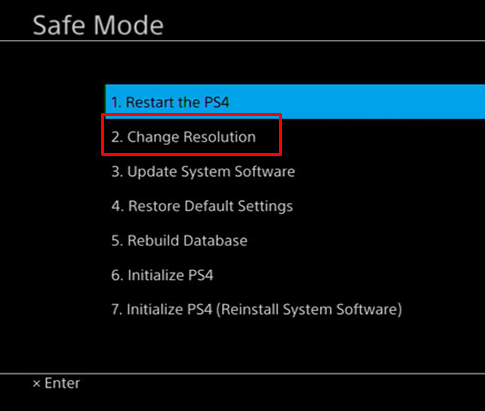
5. ปิดการใช้งานคุณสมบัติ HDCP
การป้องกันเนื้อหาดิจิทัลแบนด์วิธสูงเป็นโปรโตคอลที่ช่วยป้องกันการละเมิดลิขสิทธิ์เนื้อหาดิจิทัลบน PS4 อย่างไรก็ตาม จอภาพ ทีวี หรืออุปกรณ์แสดงผลอื่นๆ ของคุณอาจไม่รองรับคุณสมบัติ HDCP หากเป็นเช่นนั้นผลลัพธ์จะเป็นหน้าจอสีดำ ดังนั้นคุณสามารถลองปิดคุณสมบัติ HDCP เพื่อดูว่านี่คือปัญหาหรือไม่ โดยมีวิธีการดังนี้:
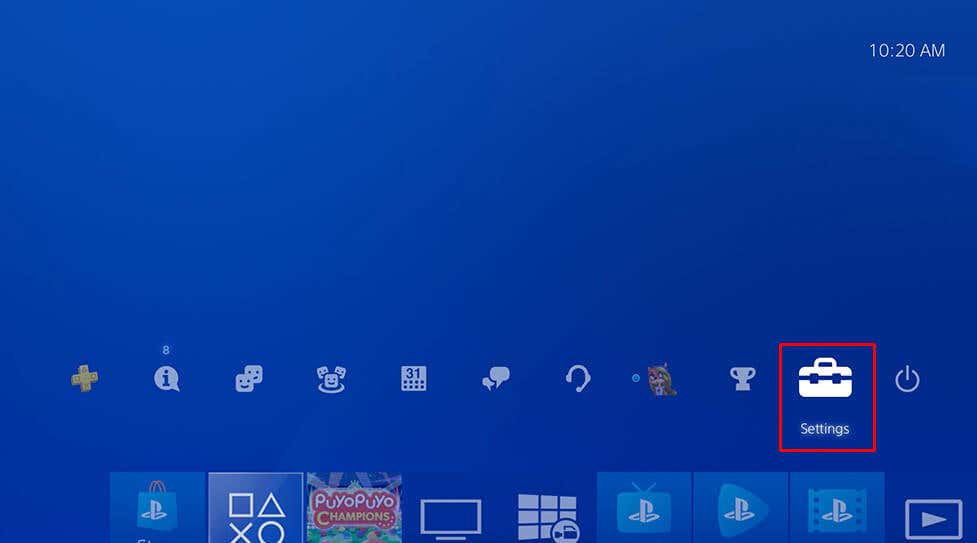
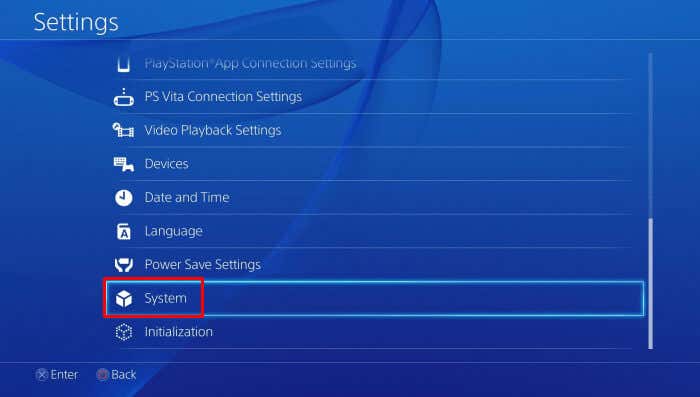
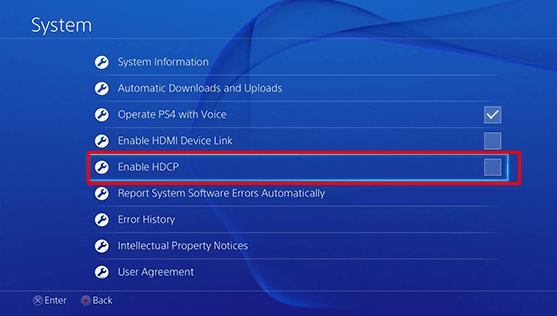
6. สร้างฐานข้อมูลใหม่
บางครั้ง ไฟล์ที่เสียหายซึ่งจัดเก็บไว้ในคอนโซล PS4 ของคุณอาจทำให้เกิด Black Screen of Death ได้ ในกรณีดังกล่าว คุณสามารถสร้างฐานข้อมูล PlayStation ของคุณใหม่เพื่อแก้ไขข้อผิดพลาดได้
ทำตามขั้นตอนเหล่านี้เพื่อสร้างฐานข้อมูล PS4 ใหม่:
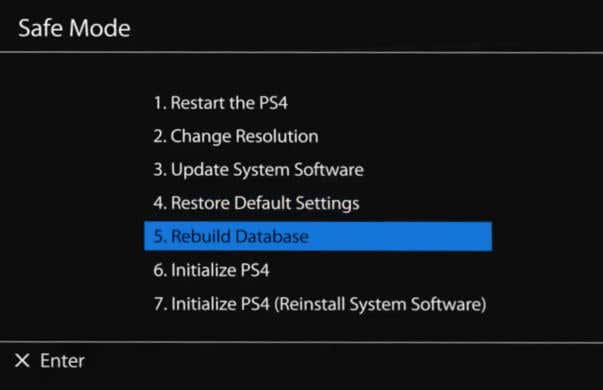
เมื่อฐานข้อมูลถูกสร้างขึ้นใหม่และบูต PlayStation 4 ของคุณแล้ว ให้ลองเล่นเกมและดูว่าปัญหาหน้าจอดำปรากฏขึ้นอีกครั้งหรือไม่
7. รีเซ็ตคอนโซล PS4 เป็นค่าเริ่มต้นจากโรงงาน
การรีเซ็ตคอนโซล Sony PlayStation ให้เป็นค่าเริ่มต้นจากโรงงานควรเป็นทางเลือกสุดท้ายของคุณเสมอ ดังนั้นให้ลองวิธีการทั้งหมดที่อธิบายไว้ข้างต้นเพื่อแก้ไขปัญหาหน้าจอดำของคุณก่อนที่จะลองทำเช่นนี้ หากคุณทำการรีเซ็ตเป็นค่าเริ่มต้นจากโรงงาน คุณจะสูญเสียข้อมูลทั้งหมดจากที่จัดเก็บข้อมูลระบบของคอนโซลของคุณ ลองสำรองข้อมูล PS4 ที่สำคัญทั้งหมดก่อนลองทำ
ในการรีเซ็ตคอนโซล PS4:
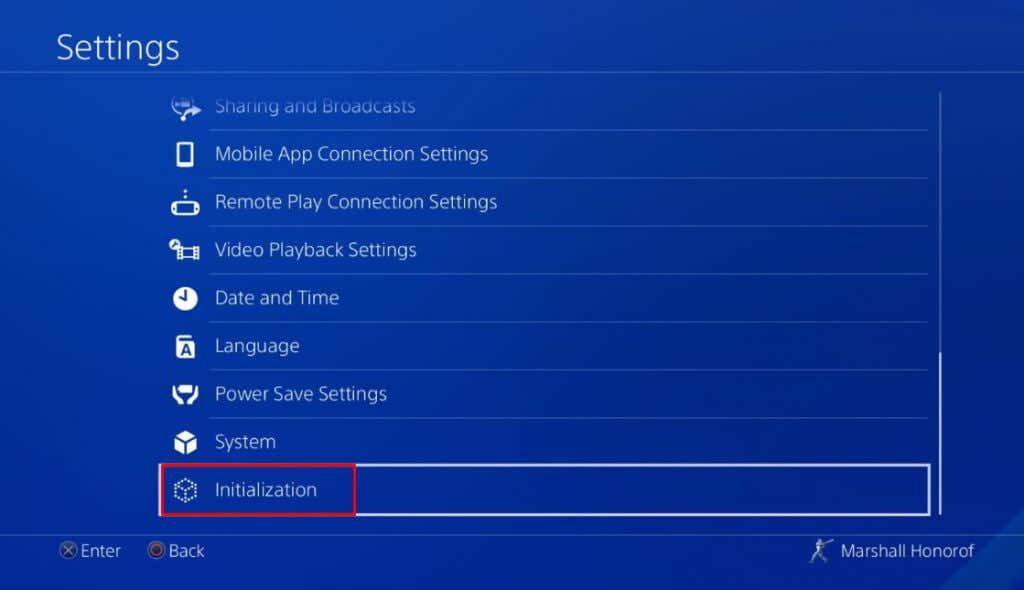
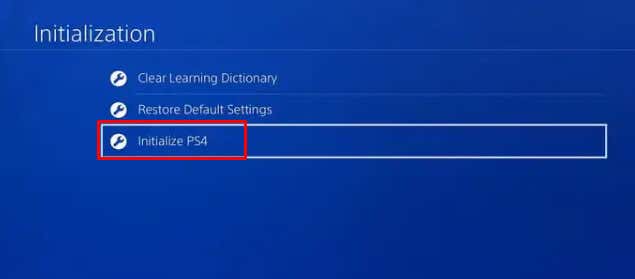
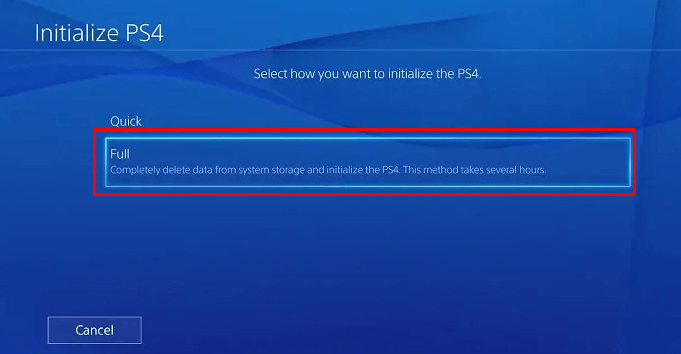


หมายเหตุ: กระบวนการนี้อาจใช้เวลานานมาก ในบางกรณีอาจใช้เวลาหลายชั่วโมงด้วยซ้ำ อดทนและอย่าพยายามรีบูตคอนโซล
เราหวังว่าวิธีการแก้ไขปัญหาเหล่านี้จะช่วยคุณแก้ไขปัญหาหน้าจอสีดำของ PlayStation 4 ที่น่ารำคาญได้ ไม่ว่าจะเป็นการเชื่อมต่อที่หลวม ความผิดพลาดของซอฟต์แวร์ หรือปัญหาของระบบง่ายๆ ปัญหาก็แก้ไขได้ง่ายหากคุณแก้ไขปัญหาทีละขั้นตอน.